Conexión a DB2
En Scriptcase, tenemos los siguientes controladores disponibles para la conexión a DB2: DB2 y DB2 ODBC Native. Si está utilizando su propio entorno preconfigurado , Las extensiones de DB2 deben habilitarse manualmente en PHP.
Instalación automática
Si instaló la herramienta usando el instalador automático, debe descargar el instalador de acuerdo con su arquitectura e instalarlo. La instalación instalará el cliente y habilitará las extensiones necesarias.
Vaya a http://127.0.0.1:8092/scriptcase/info.php para comprobar la arquitectura.
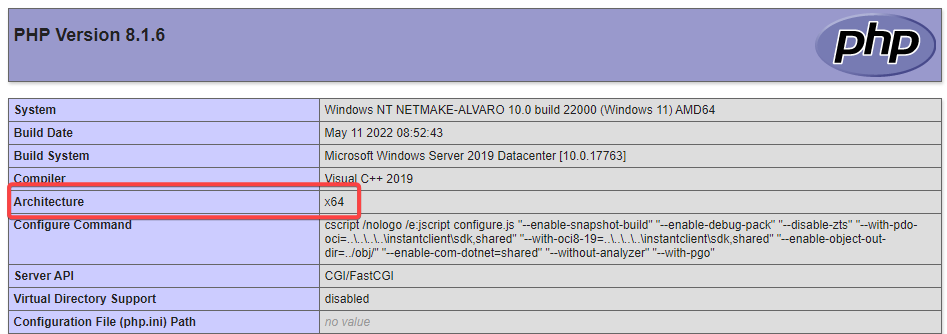
x64
- scriptcase_database_drivers_v9.9-x64-php8.1: Descargar
x86
- scriptcase_database_drivers_v9.9-x86-php8.1: Descargar
Después de instalar los controladores, vaya a cómo configurar la conexión DSN haciendo clic aquí
Instalación manual
Prerrequisitos
Antes de continuar con esta documentación, verifique su arquitectura PHP. Para que los controladores estén habilitados correctamente, los archivos deben descargarse de acuerdo con la arquitectura utilizada.
- En su Scriptcase, está el archivo info.php, acceda por URL:
http://127.0.0.1:8092/scriptcase/info.php, donde encontrará información sobre arquitectura en el phpinfo().
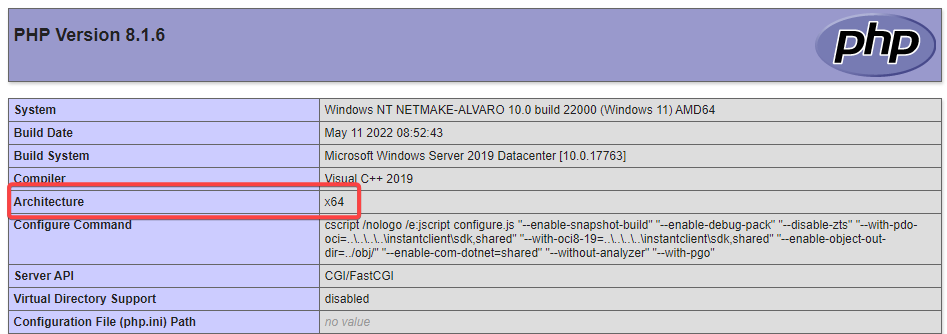
- Arquitectura x86 = 32 bits
- Arquitectura x64 = 64 bits
A continuación se enumeran los archivos necesarios para que los controladores de DB2 estén habilitados.
Archivos requeridos:
x64
- IBM Data Server Runtime Client 11.5(x64): clic aquí
x86
- IBM Data Server Runtime Client 11.5(x86): clic aquí
Otros archivos
- Extensiones PHP (PHP_PDO_IBM e PHP_IBM_DB2): clic aquí
Configuración de DB2 en Windows
Siguelos pasos a continuación para habilitar correctamente todos los controladores en Scriptcase.
IMPORTANTE: Si está utilizando el instalador automático de Scriptcase, las extensiones ya están habilitadas en PHP y solo requieren la instalación del cliente. Continúe con el elemento 3.
1 - Extraiga el archivo .zip y copie los archivos de extensión php_pdo_ibm y php_ibm_db2 .dll descargados anteriormente a su carpeta PHP ext.
2 - En el archivo php.ini, ubicado en C:\php, agregue las líneas que hacen referencia a las extensiones de DB2 php_pdo_ibm y php_ibm_db2. Vea el siguiente ejemplo:
extension=ibm_db2
extension=pdo_ibm
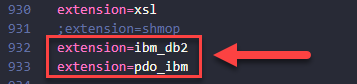
3 - Después de la descarga, siga el asistente de instalación haciendo clic en Siguiente, manteniendo los valores predeterminados del instalador.
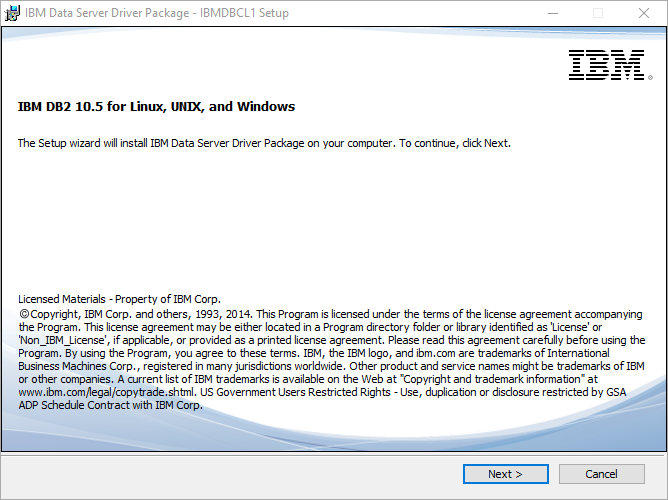
4 - Acepte los términos y continúe con la instalación.
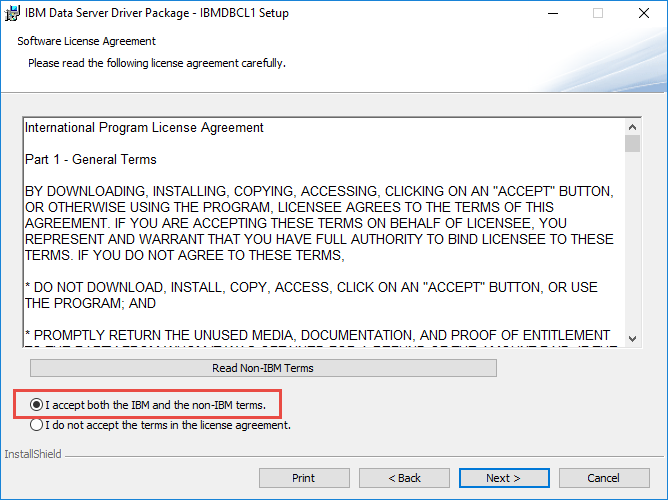
5 - Haga clic en Siguiente para mantener los valores predeterminados del instalador recomendado.
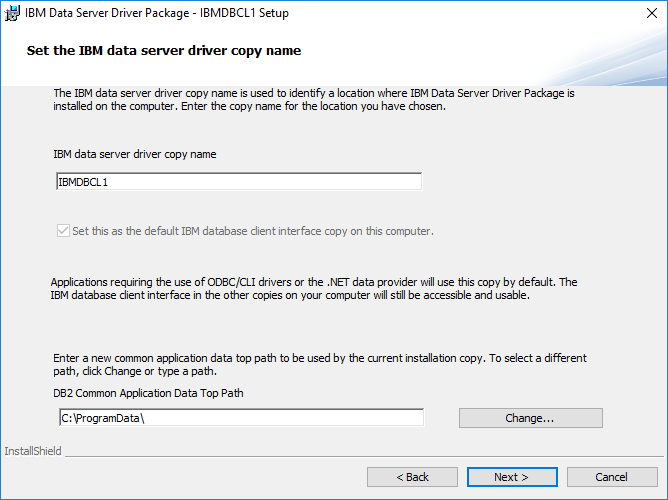
6 - Haga clic en Instalar, para comenzar el proceso de instalación.
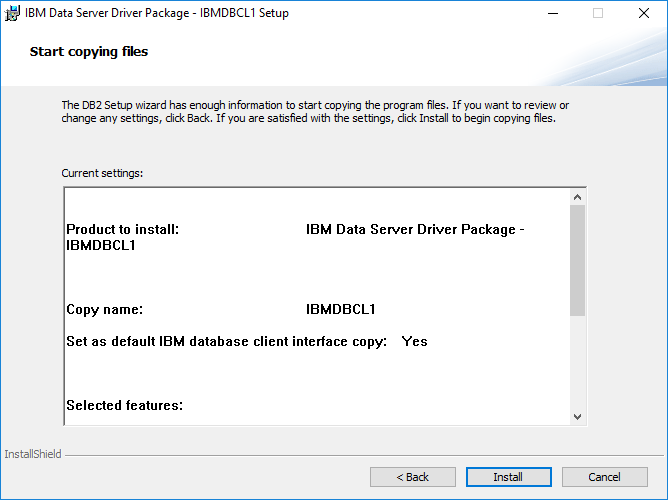
7 - Haga clic en finalizar para completar la instalación.
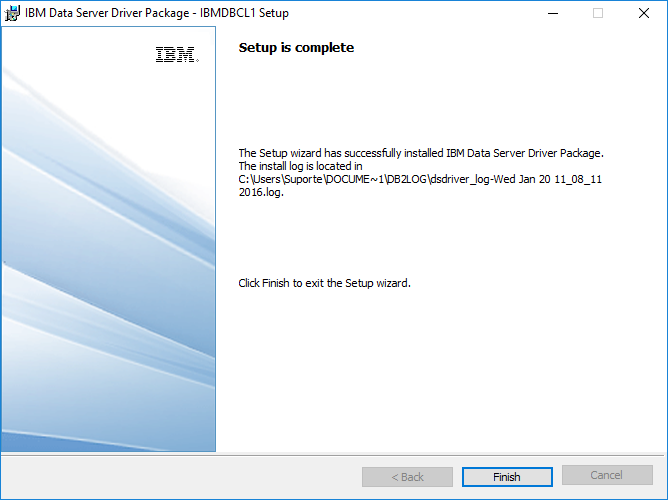
8 - Reinicie el servicio Apache usando el Administrador de tareas.
-
Abra el Administrador de tareas y haga clic en la pestaña Servicios.
-
Busque el servicio
Apachey logo reinicia
Crear el DSN para la conexión
Para conectarse al controlador DB2 PDO ODBC, debe crear manualmente un Nombre de fuente de datos en los archivos de DB2. Siga los pasos que se describen a continuación para realizar esta configuración.
PRECAUCIÓN: ODBC debe crearse en el mismo servidor donde está instalado ScriptCase.
1 - Acceda a su ODBC Data Source Manager y seleccione de acuerdo con su arquitectura. Seleccionaremos la versión x64:
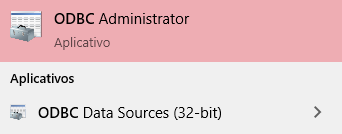
2 - Al ingresar al Administrador de orígenes de datos ODBC, seleccione la pestaña DSN System y haga clic en Add para crear su conexión a su Base de datos.
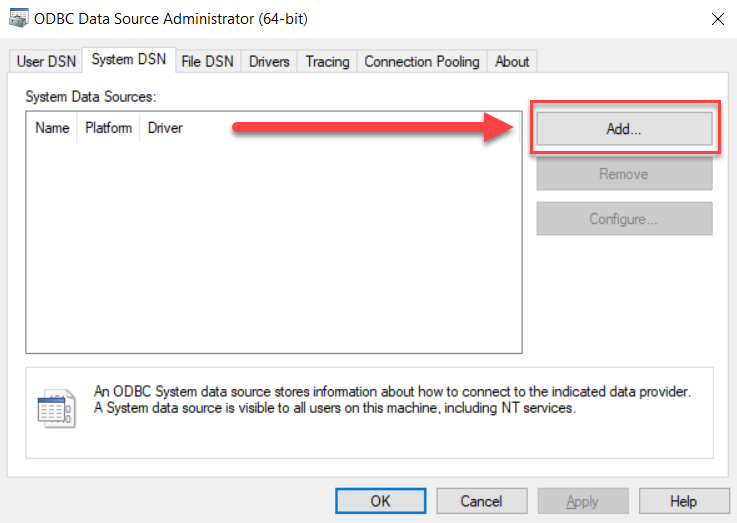
3 - Después de eso, es necesario seleccionar el controlador para conectarse a DB2. Seleccione el controlador: IBM DB2 ODBC DRIVER.
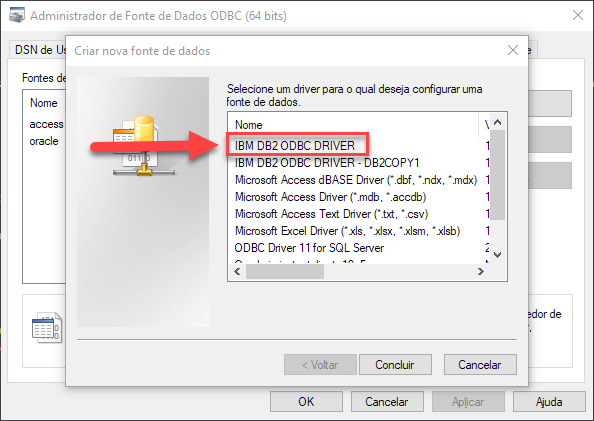
4 - Ahora, debe definir el nombre DSN y el alias de la base de datos.

-
Nombre del origen de datos: Ingrese el nombre que tendrá el DSN para que pueda usarlo en Scriptcase.
-
Alias de la base de datos: Incluya e ingrese el nombre de la base de datos a la que se conectará.
-
Descripción: Agregue una descripción para el DSN.
4.1 - Después de ingresar el nombre y la descripción, haga clic en el botón. Después de informar el nombre y la descripción, haga clic en el botón Incluir.
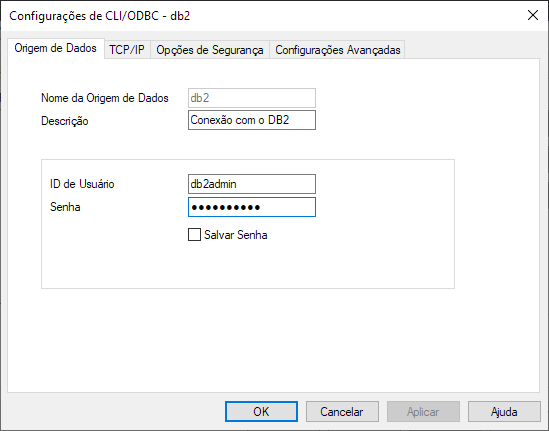
-
ID de usuario: Ingrese el usuario con el que se autenticará con la base de datos DB2.
-
Contraseña: Ingrese la contraseña correspondiente para autenticarse con el usuario informado.
-
Guardar contraseña: Al marcar esta opción, la contraseña se almacena para futuras autenticaciones y pruebas de conexión.
4.2 - Ahora, para configurar la base de datos, haga clic en la pestaña TCP / IP.
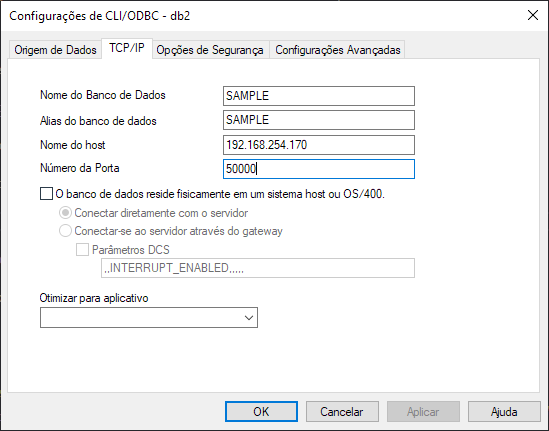
-
Nombre de la base de datos: Ingrese el nombre de la base de datos a la que se conectará.
-
Alias de la base de datos: Ingrese el alias de la base de datos, si el banco tiene uno. Si no, use el mismo nombre que la base de datos.
-
Hostname: Ingrese la IP o el dominio del servidor donde está instalada la base de datos DB2.
-
Número de puerto: Ingrese el puerto para la conexión. Por defecto, los bancos de DB2 usan el puerto
50000.
Para finalizar, haga clic en OK.
Crear una conexión en Scriptcase
Vea a continuación cómo crear una conexión en su proyecto Scriptcase, utilizando el controlador habilitado anteriormente y la base de datos Oracle.
1 - Acceda a un proyecto desde su Scriptcase.
2 - Haga clic en el icono Nueva conexión para crear una conexión.

o acceda al menú Database > Nueva conexión.

Después de eso, aparecerá una pantalla con todas las conexiones de la base de datos.
3 - Seleccione la conexión DB2.
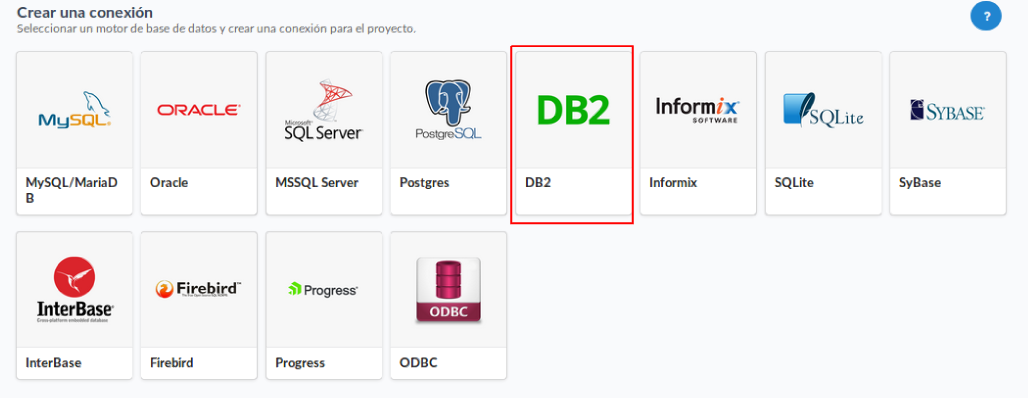
Conexión
Ingrese los parámetros para conectarse a su base de datos de la siguiente manera:
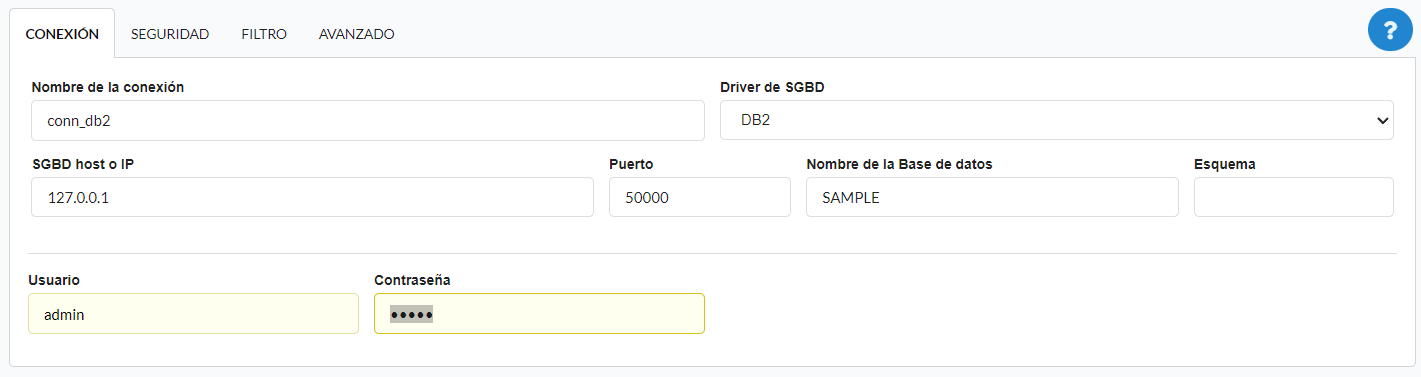
-
Nombre de la conexión: Establezca el nombre para su nueva conexión. De manera predeterminada, Scriptcase agrega el prefijo conn junto con el nombre de la base de datos.
-
Driver do SGDB: Seleccione el controlador para conectarse. En este ejemplo, usamos Driver DB2.
- SGBD host o IP: Ingrese la IP o el dominio del servidor donde está instalada la base de datos.
-
EJ:
dominiodoserver.como192.168.254.170 -
Puerto: Ingrese el puerto para conectarse a DB2. Por defecto, el puerto definido es 50000.
- Nombre de la Base de datos: Ingrese el nombre de la base de datos a la que se conectará.
-
EJ:
SAMPLE - Esquema: Informar al esquema de tablas específicas creadas para el uso del usuario informado.
- Este elemento es opcional si no tiene un esquema configurado en su base de datos.
- Este elemento es opcional si no tiene un esquema configurado en su base de datos.
-
Usuario: Informe al usuario para autenticar la conexión a su base de datos.
-
Contraseña: Ingrese la contraseña para completar el proceso de autenticación.
- Probar conexión: Haga clic en este botón para obtener una respuesta a la solicitud de Scriptcase para averiguar si los parámetros ingresados son correctos.

Seguridad
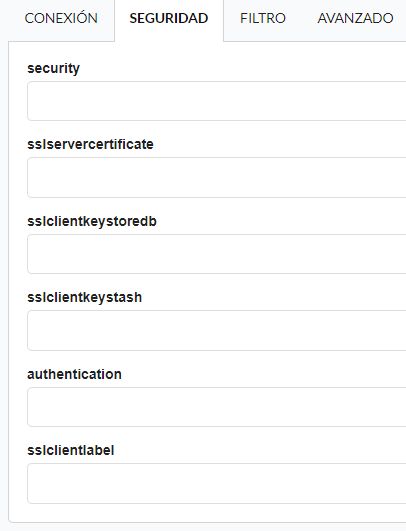
En esta pestaña, puedes configurar el cifrado SSL para tu conexión de base de datos. Consulta a continuación cómo hacerlo.
security
Define el nivel de seguridad de la conexión a la base de datos, configurando cómo la conexión maneja la autenticación y la protección de los datos en tránsito. Esto puede incluir configuraciones para cifrar la comunicación entre el cliente y el servidor.
sslservercertificate
Especifica la ruta del certificado SSL del servidor, que se utiliza para autenticar el servidor ante el cliente y asegurar que la conexión se establezca con el servidor correcto. Este certificado ayuda a validar la identidad del servidor para proteger la comunicación.
sslclientkeystoredb
Define el archivo de almacén de claves (keystore) del cliente, donde se almacenan las claves públicas y privadas y los certificados necesarios para la autenticación SSL entre el cliente y el servidor.
sslclientkeystash
Especifica el archivo que almacena las contraseñas de acceso al almacén de claves del cliente de forma cifrada, lo que permite al cliente acceder a sus claves y certificados sin necesidad de proporcionar la contraseña directamente.
authentication
Controla el método de autenticación que se debe utilizar en la conexión, especificando cómo el cliente debe autenticarse al acceder a la base de datos (por ejemplo, mediante usuario y contraseña, certificados u otros métodos de autenticación compatibles).
sslclientlabel
Define la etiqueta específica para el certificado del cliente en el almacén de claves, que se utilizará para identificar el certificado correcto al autenticar al cliente ante el servidor.
Filtro
Al acceder a esta pestaña, puede configurar qué elementos de la base de datos se mostrarán en la conexión, dependiendo del propietario o no.
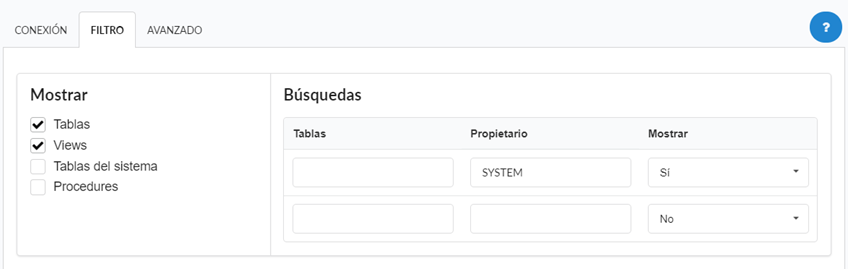
Mostrar
Permite la conexión para ver tablas, vistas, tablas del sistema y procedimientos según los elementos seleccionados por el usuario. Por defecto, los elementos Table y Views ya están seleccionados por Scriptcase.
- Tablas: Al seleccionar esta opción, se mostrarán las tablas en su base de datos.
- Por defecto, Scriptcase habilita esta opción.
- Por defecto, Scriptcase habilita esta opción.
- Views: Al seleccionar esta opción, se mostrarán las vistas de su base de datos.
- Por defecto, Scriptcase habilita esta opción.
- Por defecto, Scriptcase habilita esta opción.
-
Tablas del sistema: Al seleccionar esta opción, se mostrarán las tablas del sistema de su base de datos.
- Procedures: Al seleccionar esta opción, se mostrarán los procedimientos de su base de datos.
Filtros
Le permite definir qué tablas y propietarios se muestran.
- Tablas: Puede definir en esta opción qué tablas se mostrarán. La configuración puede contener un
PREFIX %%o el nombre de las tablas para mostrar.- Por defecto, Scriptcase deja esta opción vacía.
- EX:

- Propietario: Informar al usuario que ve las tablas ingresadas para mostrar.
- El usuario debe estar en mayúsculas como en el ejemplo anterior.
- El usuario debe estar en mayúsculas como en el ejemplo anterior.
- Mostrar: Elija si cambia las tablas para el propietario informado.
NOTA: Al usar el filtrado de tablas, elimina las tablas innecesarias para su proyecto y mejora el rendimiento de la conexión de su base de datos.
Avanzado
En esta pestaña, tiene acceso a configuraciones específicas para la conexión. La configuración realizada en esta sesión afecta la visualización de datos y el rendimiento de la aplicación.
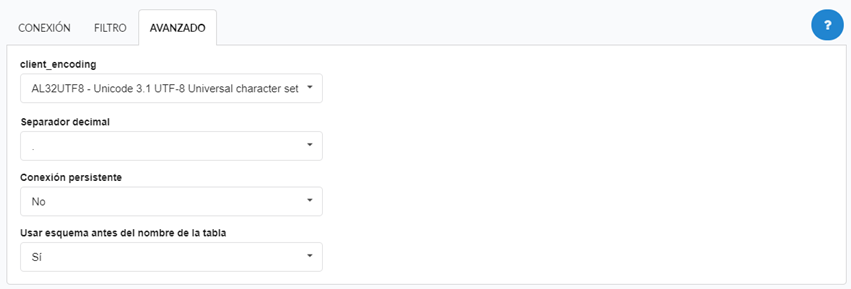
- client_encoding: Seleccione la codificación utilizada en su base de datos. En el ejemplo anterior, utilizamos la codificación de cliente UTF-8.
- De manera predeterminada, Scriptcase deja esta opción en blanco.
- De manera predeterminada, Scriptcase deja esta opción en blanco.
- Separador decimal: Seleccione el tipo de separador para registros decimales, entre coma y punto.
- Por defecto, el punto
.se selecciona como separador.
- Por defecto, el punto
- Conexión persistente: Defina si las conexiones finalizarán después de la ejecución de sus scripts en las aplicaciones Scriptcase.
- Por defecto, Scriptcase deshabilita esta opción.
- Por defecto, Scriptcase deshabilita esta opción.
- Use el esquema antes del nombre de la tabla: Defina si el esquema de la base de datos se muestra antes de los nombres de la tabla.
- Por defecto, Scriptcase habilita esta opción.
Preguntas o problemas de conexión? Póngase en contacto con nuestro soporte {:target=’_blank’} en caso de problemas de conexión o preguntas sobre esta base de datos.
